Microsoft ExcelでVBAを使用して警告メッセージを無効にする方法
ファイルに書き込み、保存して閉じるVBAコードを作成したとします。これで、コードを実行するたびに、Excelに次のようなポップアップメッセージが表示されます(ファイルが既に存在する場合)。
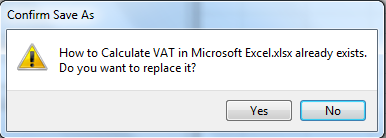
[OK]を1回クリックできますが、コードが何百回も同じことを行う場合は、実行できません。これが起こらないようにします。このプロセスを自動化する必要があります。これを行うには、これらの行をコードに追加するだけです。
|
Sub DisablUpdates() With Application.DisplayAlerts = False ‘Turns of alerts.AlertBeforeOverwriting = False ‘Turns of overwrite alerts.ScreenUpdating = False ‘Turns of screen updatingEnd With ”Your Code here’* With Application.DisplayAlerts = True ‘Turns back on alerts ScreenUpdating = True ‘Turns on screen updating
End With End Sub |
コードの説明このコードは、VBAアラートを無効にするだけでなく、コードの時間効率も向上させます。方法を見てみましょう。
このコードを使用するには、最初にVBAがもちろん優れていることを有効にする必要があります。
コードの最初で、不要な操作をすべて無効にし、最後に、システムが以前と同じように機能するようにそれらをオンにしました。
アプリケーションの場合:この行から、Applicationオブジェクトのすべてのプロパティにアクセスできます。 「。」(ドット)を使用するだけで呼び出すことができます
「With」ブロックを使用して呼び出された場合は演算子。
ここでは、「。」を使用して呼んでいます。この行は、ファイルを閉じる、上書きする、またはすでに開いているファイルを開くというすべてのアラートを無効にします。
Excelを通常の状態に戻し、結果を確認するには、下部のブロックも実行する必要があります。各EndSubとExitSubの前にWritethisブロックでオフにしたすべてのスイッチをオンにする以外に何もしていません。
アプリケーションあり
私はあなたがあなたの解決策を得たことを望みます。そうでない場合は、コメントセクションを使用して、よりパーソナライズされた質問をしてください。
ファイルをダウンロード
`link:/wp-content-uploads-2013-07-Turn-Off-Warning-Messages-Using-VBA-In-Microsoft-Excel-2016.xls [__ Microsoft Excel2016でVBAを使用して警告メッセージをオフにする]
関連記事:
`link:/ menus-toolbars-status-bar-in-vba-display-a-message-on-the-statusbar-using-vba-in-microsoft-excel [ExcelのVBAステータスバーにメッセージを表示する方法] `
link:/ general-topics-in-vba-insert-pictures-using-vba-in-microsoft-excel [Microsoft Excel2016でVBAを使用して画像を挿入する方法]
`link:/ files-workbook-and-worksheets-in-vba-add-and-save-new-workbook-using-vba-in-microsoft-excel [Microsoft Excel2016でVBAを使用して新しいブックを追加および保存する方法] `
link:/ formating-in-vba-conditonal-formatting-using-microsoft-excel-vba [MicrosoftExcelでVBAを使用して条件付き書式を使用する方法]
人気の記事:
link:/ keyboard-formula-shortcuts-50-excel-shortcuts-to-increase-your-productivity [生産性を高めるための50のExcelショートカット]
link:/ forms-and-functions-introduction-of-vlookup-function [ExcelでVLOOKUP関数を使用する方法]
link:/ Tips-countif-in-microsoft-excel [ExcelでCOUNTIF関数を使用する方法]
link:/ excel-formula-and-function-excel-sumif-function [ExcelでSUMIF関数を使用する方法]